GTA est l'abréviation de Grand Theft Auto qui est une série de jeux vidéo, y compris GTA 3, GTA 4, GTA 5, etc. Il supporte le système Windows, Xbox One, Xbox 360, PS2, PS3, PS4, PSP, et plus encore. Depuis son lancement en 1997, il devient un jeu vidéo très populaire et attire de plus en plus de joueurs dans le monde entier.
Si vous êtes un joueur de GTA et vous voulez enregistrer vos opérations dans le jeu GTA pour créer un tutoriel ou partager avec vos amis, suivez cet article et nous vous présentons comment enregistrer une vidéo GTA simplement.
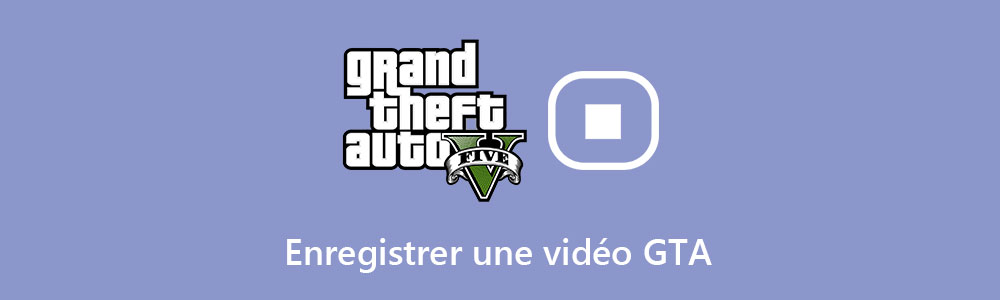
Partie 1. Enregistrer une partie de GTA sur PC avec un enregistreur vidéo professionnel
Comme un enregistreur professionnel, Aiseesoft Screen Recorder peut vous permet d'enregistrer une séquence de toutes les séries de GTA, y compris GTA 5 sur PC de haute qualité.
En outre, il peut prendre une capture d'écran. Il peut satisfaire à tous vos besoins. Ici, nous vous présentons comment enregistrer une partie de GTA.
Aiseesoft Screen Recorder
- Enregistrer une séquence de GTA et les autres jeux vidéo, tels que, enregistrer Clash Royale, Minecraft, Overwatch, CS : GO, PUBG, Fortnite, etc.
- Enregistrer les activités sur l'écran de PC ou Mac, comme des appels vidéo/audio, une vidéo de la webcam, une visioconférence, des jeux, etc.
- Capturer l'écran dans la zone sélectionnée ou en plein écran en format MP4, AVI, MOV, WMV, etc.
- Enregistrer les fichiers audio depuis le son système ou le son du microphone en format MP3, M4A, WMA, AAC, etc.
- Éditer et annoter une vidéo en cours de l'enregistrement vidéo.
Étape 1 Démarrer l'enregistreur vidéo GTA
D'abord, téléchargez et installez le logiciel, lancez ce programme. Cliquez sur « Enregistreur Vidéo » dans l'interface principale pour accéder à la fenêtre d'enregistrement vidéo.
 Démarrer l'enregistreur vidéo GTA
Démarrer l'enregistreur vidéo GTA
Étape 2 Définir les préférences
Cliquez sur l'icône en forme d'engrenage, vous pouvez modifier les préférences, tels que, définir le dossier de sortie, le format vidéo, la qualité vidéo, sélectionner les raccourcis clavier, etc.
 Définir les préférences
Définir les préférences
Étape 3 Personnaliser la zone d'enregistrement et le son
Réglez la zone d'enregistrement par déplacer le curseur. Activez l'option « Son Système » pour enregistrer le son du jeu, activez le « Microphone » si vous voulez enregistrer la voix externe.
 Personnaliser la zone d'enregistrement et le son
Personnaliser la zone d'enregistrement et le son
Étape 4 Enregistrer une vidéo GTA
Lorsque vous jouez au jeu GTA et vous voulez faire l'enregistrement, cliquez sur « REC ». Après trois secondes de rebours, l'enregistrement commencera. Lors que l'enregistrement terminé, cliquez sur le bouton « Arrêter ».
Enfin, cliquez sur le bouton « Enregistrer » pour sauvegarder le fichier vidéo enregistré sur votre ordinateur.
Partie 2. Enregistrer une partie de GTA sur PC en ligne
Certains des joueurs GTA cherchent peut-être un moyen gratuit pour enregistrer une séquence de GTA en ligne. Ici, nous vous recommandons l'outil Aiseesoft Enregistreur d'Écran Gratuit. Cet outil vous permet non seulement d'enregistrer les jeux vidéo, mais aussi d'enregistrer des réunions en ligne, des appels vidéo, etc. Il est facile à utiliser.
Étape 1 Téléchargez et installez premièrement Aiseesoft Launcher par cliquez sur « Commencer à Enregistrer ».
Étape 2 Cliquez sur le même bouton « Commencer à Enregistrer » pour lancer l'enregistrement. Vous pouvez sélectionner la zone personnalisée ou enregistrer le jeu vidéo en plein écran.
Étape 3 Quand vous êtes prêt, ouvrez le jeu GTA, cliquez sur « REC » pour commencer à enregistrer une partie de GTA.
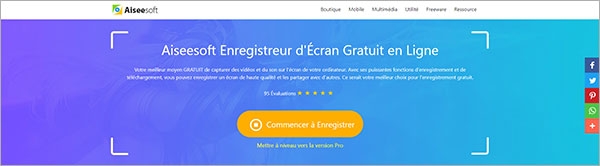 Aiseesoft Enregistreur d'Écran Gratuit
Aiseesoft Enregistreur d'Écran Gratuit
Partie 3. Enregistrer une partie de GTA sur PC avec Xbox Game Bar
Si vous êtes un utilisateur de Windows 10, vous pouvez aussi utiliser Xbox Game Bar pour enregistrer un gameplay sur PC gratuitement. Il est un logiciel d'enregistrement de jeu intégré au système Windows 10 et c'est également une plate-forme de jeu similaire à Steam. Les étapes pour enregistrer une séquence de GTA sont très simples.
Étape 1 Cliquez sur le menu « Démarrer » sur le bureau de votre ordinateur > « Paramètres »> « Jeux » pour activer « Barre de jeux ».
Étape 2 Tapez Xbox Game Bar dans la barre de recherche pour lancer le programme. Cliquez sur l'icône en forme de quatre lignes, choisissez l'option « Capturer ». Puis, la petite fenêtre de contrôle s'affiche.
Étape 3 Ouvrez le jeu GTA et cliquez sur le bouton d'enregistrement pour commencer à enregistrer. On peut arrêter l'enregistrement par cliquer sur le même bouton encore une fois. Lorsque l'enregistrement terminé, le fichier vidéo enregistré sera sauvegardé automatiquement sur votre ordinateur.
 Enregistrer une partie de GTA avec Xbox Game Bar
Enregistrer une partie de GTA avec Xbox Game Bar
Conclusion
Dans cet article, nous vous présentons trois méthodes faciles pour enregistrer une partie de GTA sur PC, par Aiseesoft Screen Recorder, en ligne et par Xbox Game Bar. Vous pouvez choisir une façon selon votre besoin.
Nous espérons que les informations peuvent vous offrir l'aide, si vous avez d'autres moyens d'enregistrer une vidéo GTA, vous pouvez les partager dans la partie commentaire avec d'autres lecteurs.
Que pensez-vous de cet article ?
Note : 4,6 / 5 (basé sur 68 votes)
 Rejoignez la discussion et partagez votre voix ici
Rejoignez la discussion et partagez votre voix ici



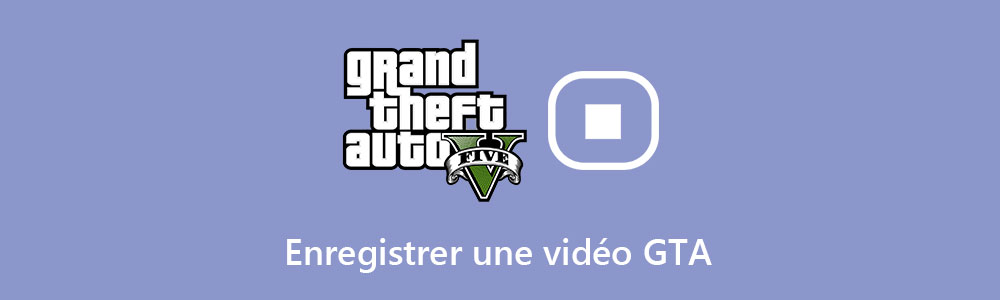



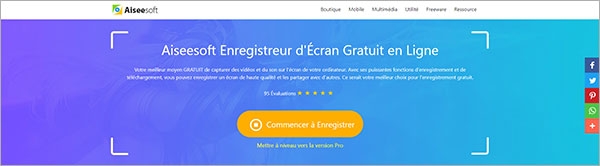

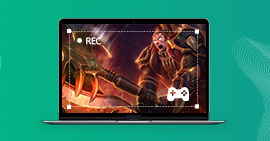 Logiciel pour enregistrer une vidéo de jeux sur PC
Logiciel pour enregistrer une vidéo de jeux sur PC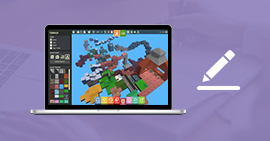 Créer un jeu vidéo
Créer un jeu vidéo Les meilleurs jeux Android gratuits
Les meilleurs jeux Android gratuits
